
Wikipedia är en utmärkt källa för all slags intressant information. Förutom att läsa artiklar online kan du också skapa anpassade e-böcker ur Wikipedia-artiklar som du kan läsa på din mobila enhet utan data- eller Wi-Fi-anslutning.
För att skapa en e-bok ur Wikipedia-artiklar, hitta en artikel som intresserar dig och klicka på länken Skriv ut / exportera i listan över alternativ till vänster.
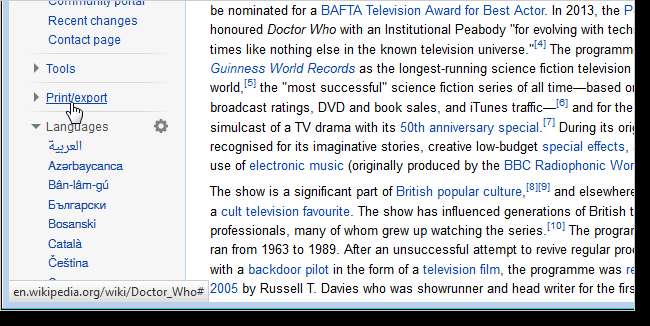
Klicka på länken Skapa en bok under Skriv ut / exportera.

Sidan Book Creator visas. Klicka på Start book creator.
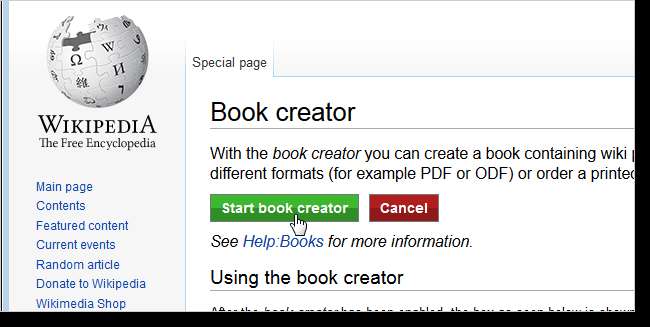
Box Creator-rutan visas högst upp på artikelsidan. För att lägga till den aktuella artikeln i din e-bok, klicka på länken Lägg till den här sidan i din bok.

Det finns ett par sätt att lägga till andra relaterade artiklar i din e-bok. Ett sätt är att hålla musen över en länk i den aktuella artikeln. En popup-ruta visas med en Lägg till länkad wiki-sida till din boklänk. Klicka på länken för att lägga till Wikipedia-artikeln i din e-bok. Vi kommer att visa dig hur du ordnar om och grupperar artiklarna i din e-bok senare i den här artikeln.
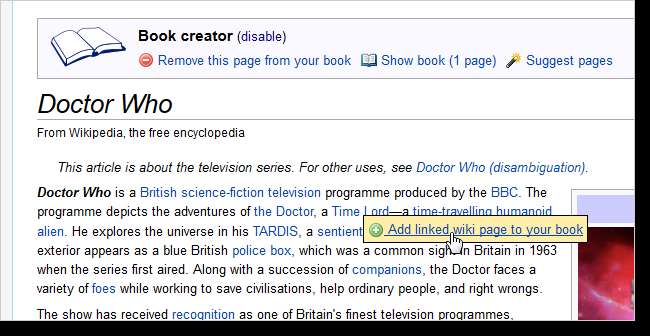
Ett annat sätt att lägga till relaterade sidor är att klicka på länken Föreslå sidor i rutan Bokskapare.
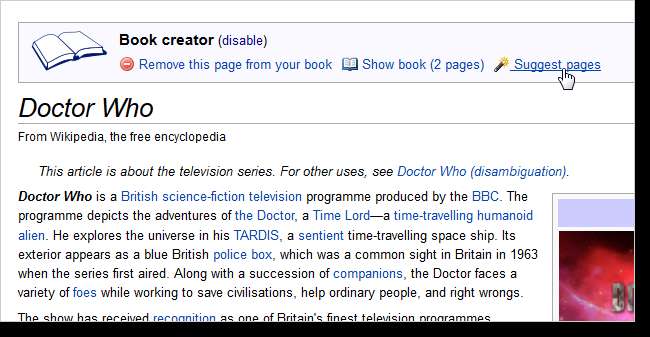
De föreslagna sidorna för din boksida visas. Klicka på den gröna plusknappen bredvid en artikel i listan Förslag som du vill lägga till i din e-bok. När du lägger till artiklar i din e-bok tas dessa artiklar bort från listan med förslag och ett nytt förslag läggs till i stället.
OBS: Om du vill se artikeln först klickar du på artikellänken till höger om den gröna plusknappen. Du kan också söka efter artiklar på egen hand. När du tittar på en artikel visas bokens skaparruta högst upp. Klicka på länken Lägg till den här sidan i din bok för att lägga till artikeln i din nuvarande e-bok. För att återgå till de föreslagna sidorna för din boksida, klicka helt enkelt på knappen Tillbaka i din webbläsare.
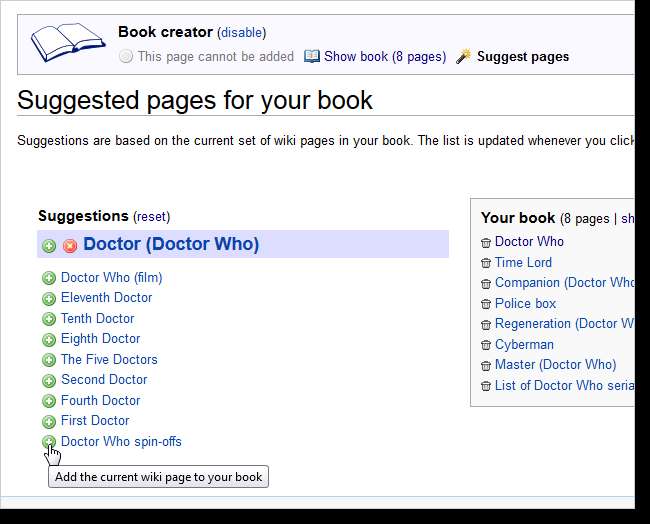
När du har lagt till alla sidor som du vill lägga till i din e-bok klickar du på länken Visa i rutan Din bok till höger på sidan.
OBS: Du kan också klicka på länken Visa bok i rutan Bokskapare högst upp på sidan.
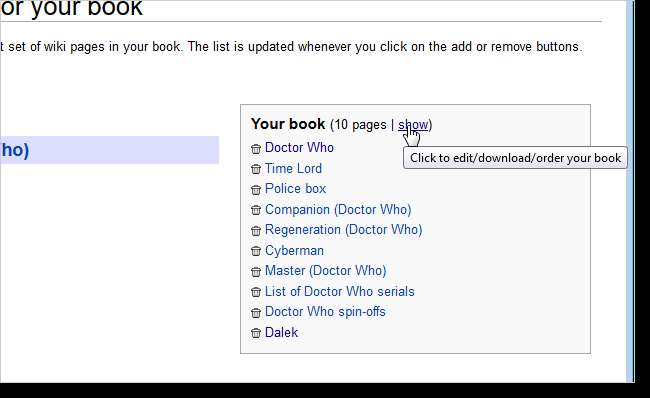
Sidan Hantera din bok visas, så att du kan redigera ordningen på artiklarna i din e-bok, gruppera den i kapitel och ladda ner den färdiga produkten.
Artiklarna i din bok listas i en ruta till vänster på sidan. För att radera en artikel från din e-bok, klicka på papperskorgen till vänster om artikeln i rutan. Om du vill visa en artikel klickar du på ikonen med rader bredvid papperskorgen för önskad artikel.
För att ordna artiklarna i din e-bok, dra och släpp artiklar i rutan till vänster på sidan.
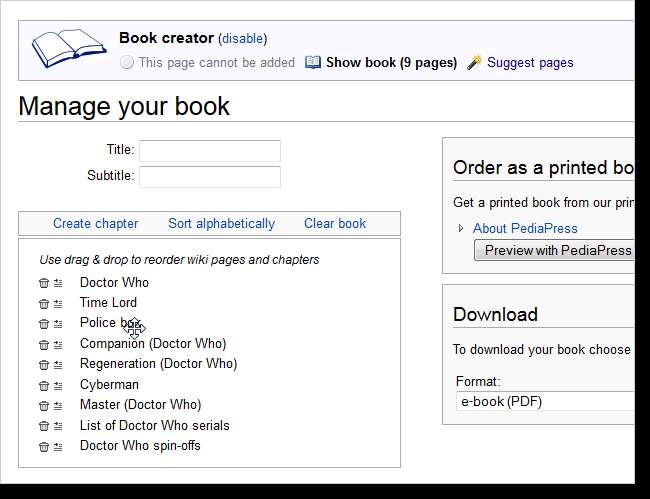
Du kan också skapa kapitel för din e-bok. Klicka på länken Skapa kapitel ovanför artikellistan.
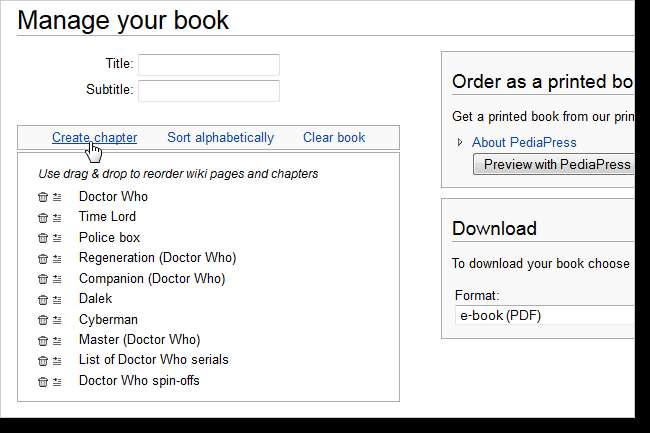
En dialogruta dyker upp. Ange namnet på kapitlet i redigeringsrutan och klicka på OK.
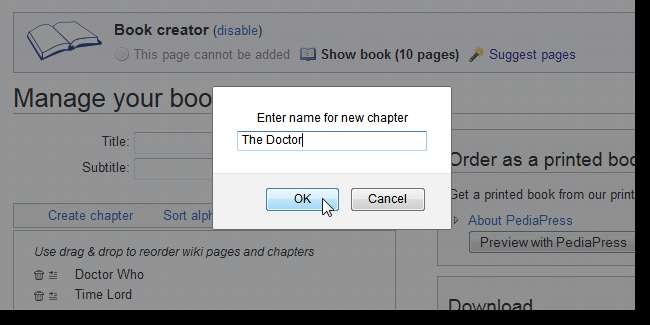
När du lägger till ett kapitel läggs det till i slutet av din e-bok. Om du vill lägga till artiklar i kapitlet du skapade drar du sidor under kapitelnamnet i listan. Lägg till kapitel som du vill och ordna dina artiklar i kapitlen. Du kan byta namn på kapitel med länken Byt namn bredvid varje kapitelnamn.

Innan du laddar ner din e-bok måste du välja det format du vill ha. Välj Format från listrutan i rutan Ladda ner till höger på sidan. Du kan skapa din e-bok i PDF-format, OpenDocument-format, OpenZIM-format (en offline-lagringslösning för innehåll som kommer från webben) eller EPUB-format.
Klicka på Ladda ned för att ladda ner din e-bok i valt format.
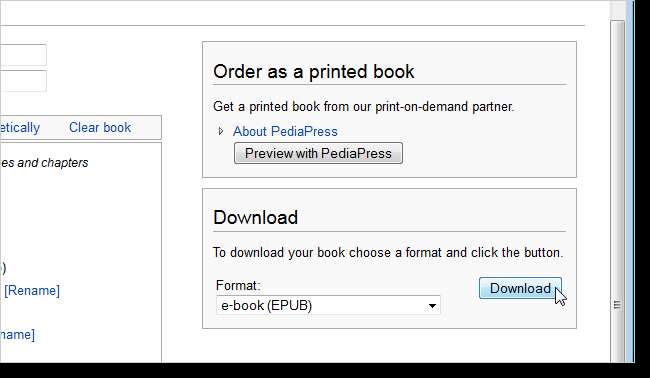
En återgivningsskärm visar förloppet för konverteringen till en e-bok.
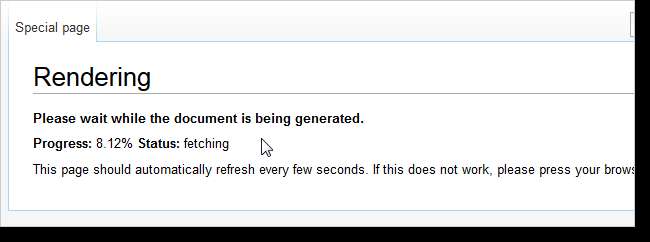
När återgivningen är klar klickar du på länken Ladda ned fil.
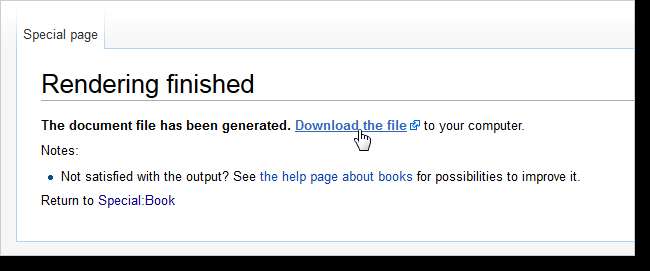
Om din webbläsare kan öppna det valda formatet kan filen öppnas i webbläsaren. Till exempel öppnade vår EPUB-e-bok i Firefox. Om detta händer klickar du på vilken knapp eller länk som helst för att spara filen på disken.
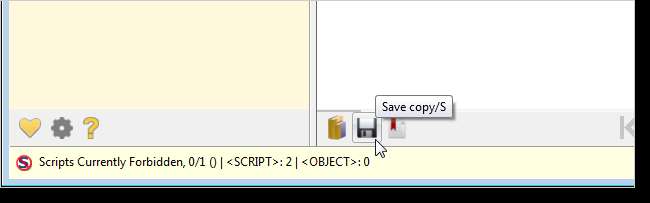
Du kan också högerklicka på Hämta fillänken och välj Spara länk från popup-menyn för att spara filen på disken.
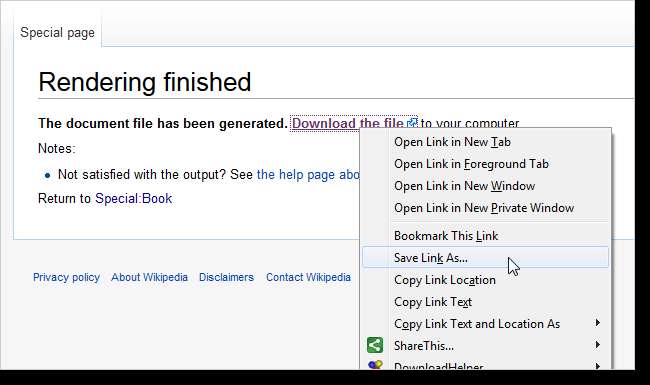
Du borde ha en e-bokfil på din hårddisk nu.
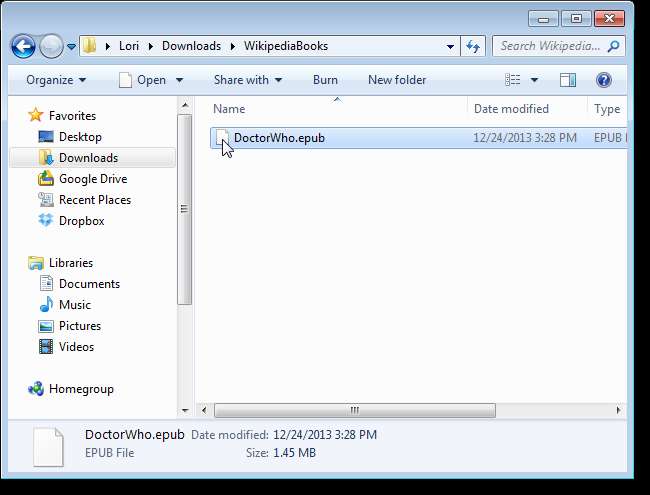
Överför din e-bok till en mobil enhet som kan hantera den och du kan ta informationen med dig.







